- DirectX napotkał nieodwracalny błąd to częsty komunikat o błędzie w grach Call of Duty.
- Zgodnie z oczekiwaniami błąd odnosi się do awarii DirectX.
- Jednym z rozwiązań tego problemu jest upewnienie się, że Twoje urządzenie spełnia wymagania gry.
- Równie ważna jest aktualizacja sterowników graficznych w systemie Windows 10.

- Pobierz narzędzie do naprawy komputera Restoro który jest dostarczany z opatentowanymi technologiami (dostępny patent tutaj).
- Kliknij Rozpocznij skanowanie aby znaleźć problemy z systemem Windows, które mogą powodować problemy z komputerem.
- Kliknij Naprawić wszystko naprawić problemy mające wpływ na bezpieczeństwo i wydajność komputera
- Restoro zostało pobrane przez 0 czytelników w tym miesiącu.
Trochę Call of Duty fanatycy napotkali DirectX nieodwracalny błąd podczas uruchamiania gier w systemie Windows.
W takim przypadku gra się nie uruchamia i wyświetla komunikat o błędzie.
Błąd występuje częściej w przypadku tytułów COD, ale może również wystąpić podczas uruchamiania innych Gry Windows.
DirectX to seria interfejsów API (interfejsów programowania aplikacji), które są niezbędne dla oprogramowania multimedialnego. Najnowsze wersje DirectX zapewniają lepszą jakość grafiki dla gier Windows.
Jeśli masz grę, która zwraca nieodwracalny błąd DirectX, w ten sposób możesz rozwiązać problem, aby go uruchomić.
Jeśli próbujesz zainstalować DirectX w systemie Windows 10, a proces się nie powiedzie, zapoznaj się z tym przewodnikiem, aby rozwiązać problem na dobre.
Jak naprawić nieodwracalny błąd DirectX w systemie Windows 10?
1. Zainstaluj ponownie sterownik karty graficznej
- Najpierw naciśnij Wygraj klawisz + R aby otworzyć Uruchom.
- Rodzaj dxdiag aby otworzyć narzędzie diagnostyczne DirectX.
- Zanotuj dane karty graficznej i producenta zawarte na karcie wyświetlacza.
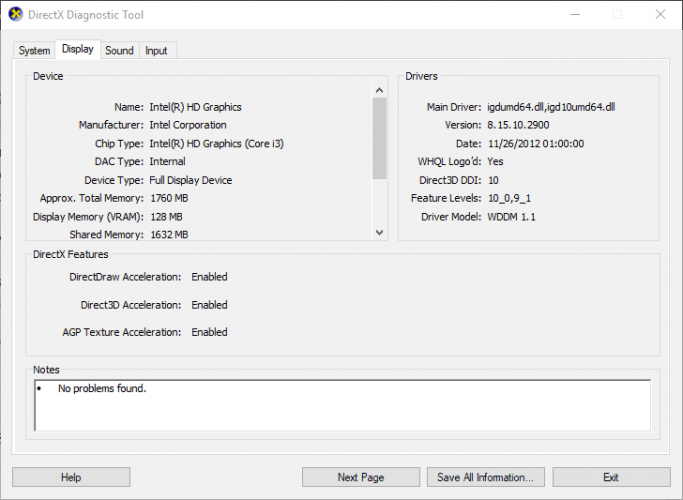
- Zanotuj 32- lub 64-bitowy system operacyjny.
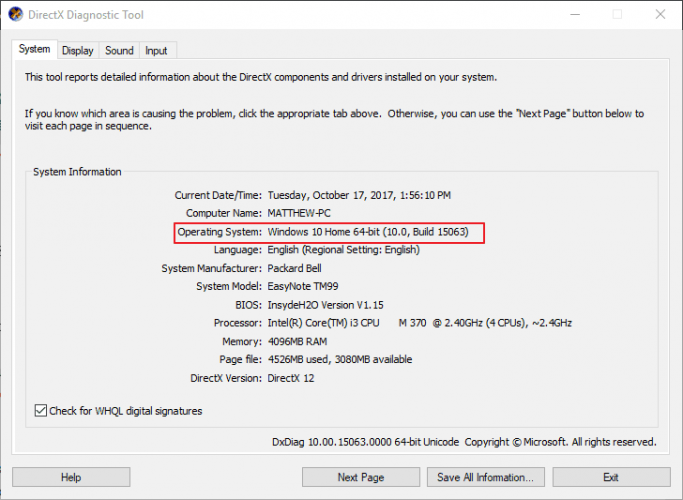
- Otwórz witrynę producenta karty graficznej i kliknij hiperłącze do sterowników lub centrum pobierania. Wpisz swoją kartę graficzną w polu wyszukiwania.
- Wybierz, aby pobrać najnowszy sterownik karty graficznej zgodny z platformą Windows.
- Następnie naciśnij klawisz Win + klawisz skrótu X; i wybierz Menadżer urządzeń w menu Win + X.
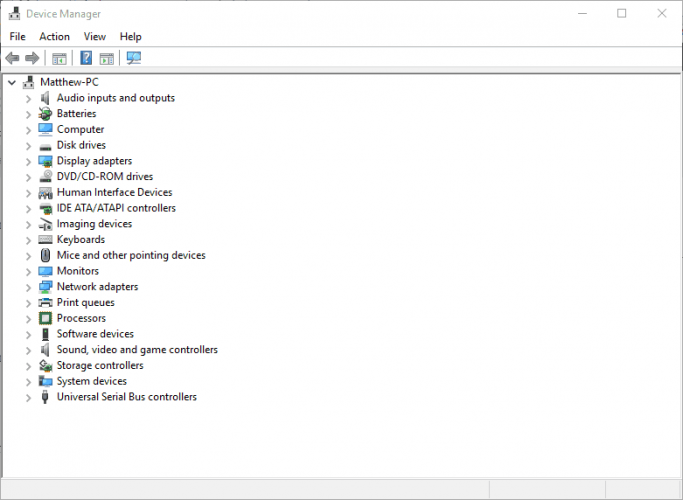
- Kliknij dwukrotnie Karty graficzne i kliknij prawym przyciskiem myszy wymienioną kartę graficzną, aby otworzyć jej menu kontekstowe.
- Wybierz Odinstaluj urządzenie opcja w menu kontekstowym.
- Sprawdź Usuń ustawienia sterownika dla tego urządzenia pole wyboru, a następnie naciśnij Odinstaluj przycisk.

- Następnie uruchom ponownie system operacyjny Windows.
- Kliknij Anuluj jeśli otworzy się okno monitujące o wykrycie sterownika karty graficznej.
- Następnie zainstaluj pobrany sterownik karty graficznej, wybierając jego instalator w Eksploratorze plików. Być może najpierw trzeba będzie wyodrębnić folder zip.
Aktualizuj sterowniki automatycznie

Ręczne pobieranie sterowników to proces, który niesie ze sobą ryzyko zainstalowania niewłaściwego sterownika, co może prowadzić do poważnych awarii systemu.
Bezpieczniejszym i łatwiejszym sposobem aktualizacji sterowników na komputerze z systemem Windows jest użycie automatycznego narzędzia, takiego jak DriverFix.
To narzędzie automatycznie identyfikuje każde urządzenie na Twoim komputerze i dopasowuje je do najnowszych wersji sterowników z obszernej internetowej bazy danych.
Sterowniki można następnie aktualizować partiami lub pojedynczo, bez konieczności podejmowania przez użytkownika skomplikowanych decyzji w procesie.

DiverFix
Bezpieczna aktualizacja niezbędnych sterowników to tylko dwa kliknięcia dzięki temu potężnemu narzędziu.
2. Sprawdź wymagania systemowe DirectX gry
- Najpierw otwórz stronę Steam gry. Alternatywnie otwórz stronę gry w witrynie wydawcy.
- Możesz znaleźć wymagania systemowe DirectX dla gry wymienione na dole strony Steam. Kliknij link do strony wymagań systemowych w witrynie wydawcy.
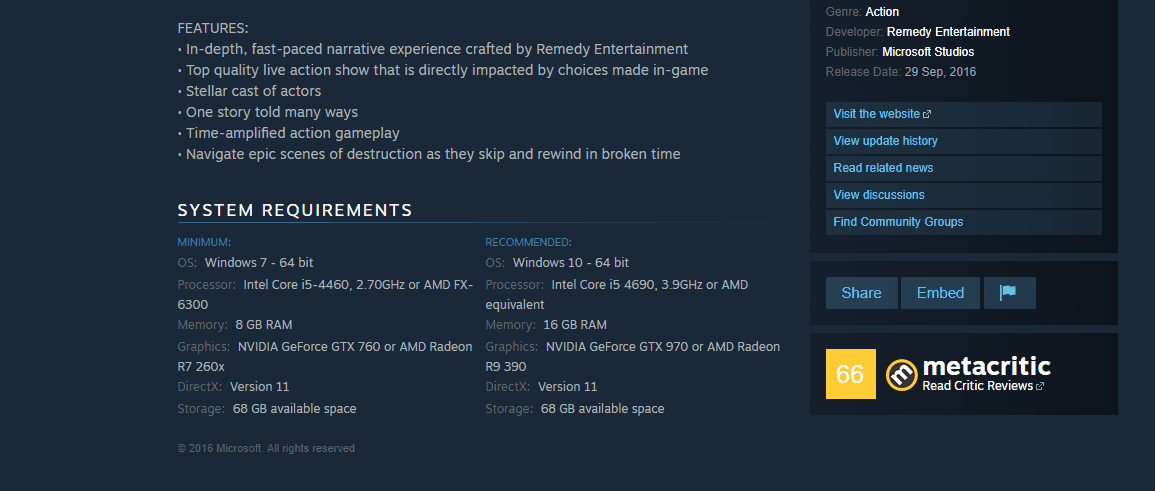
- Następnie naciśnij Wygraj klawisz + R aby otworzyć Uruchom.
- Wchodzić dxdiag w polu tekstowym i naciśnij dobrze. Teraz otworzyłeś narzędzie diagnostyczne DirectX, które wyświetla wersję DX twojego laptopa lub komputera stacjonarnego na karcie System.
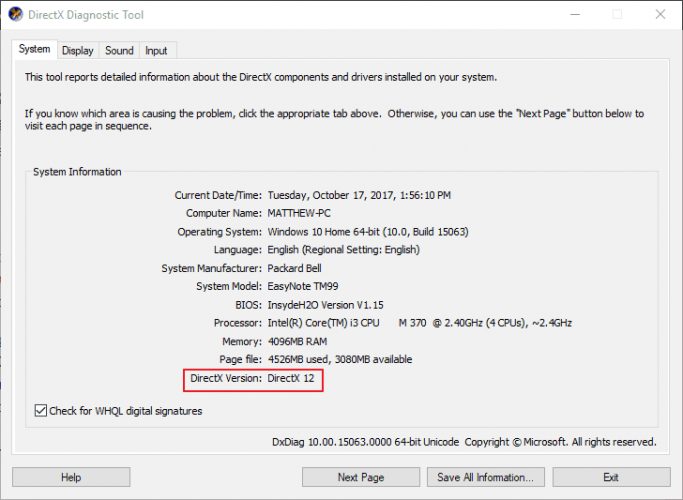
Uruchom skanowanie systemu, aby wykryć potencjalne błędy

Pobierz Restoro
Narzędzie do naprawy komputera

Kliknij Rozpocznij skanowanie aby znaleźć problemy z systemem Windows.

Kliknij Naprawić wszystko rozwiązać problemy z opatentowanymi technologiami.
Uruchom skanowanie komputera za pomocą narzędzia Restoro Repair Tool, aby znaleźć błędy powodujące problemy z bezpieczeństwem i spowolnienia. Po zakończeniu skanowania proces naprawy zastąpi uszkodzone pliki świeżymi plikami i składnikami systemu Windows.
Nieodwracalny błąd DirectX prawdopodobnie wystąpi, jeśli Twoja wersja DirectX nie spełnia minimalnych wymagań systemowych DX dla gry.
Możesz lub nie być w stanie zaktualizować DirectX, ale wiele zależy od posiadanej platformy Windows. Na przykład tylko Okna 10 obecnie obsługuje DirectX 12.
Niemniej jednak Microsoft ma Instalator sieciowy DirectX End-User Runtime za pomocą którego możesz zaktualizować bardziej przestarzałe wersje DX.
Poza tym może być konieczne uaktualnienie systemu operacyjnego Windows, aby uzyskać najnowszą wersję DirectX.
Możesz również upewnić się, że masz najnowszą wersję DirectX dla platformy, aktualizując system Windows.
Aktualizacje systemu Windows zazwyczaj automatycznie aktualizuje DirectX, jeśli istnieje nowsza wersja, więc upewnij się, że usługa Windows Update nie jest wyłączona.
Możesz ręcznie sprawdzić dostępność aktualizacji systemu Windows, wpisując kontrolkę /nazwa Microsoft. WindowsUpdate'w polu tekstowym Uruchom kliknij dobrze a następnie wybierz Sprawdź aktualizacje opcja.
3. Skonfiguruj skalowanie wyświetlacza
- Możesz dostosować ustawienia DPI (punktów na cal) w systemie Windows 10, klikając pulpit prawym przyciskiem myszy i wybierając Ustawienia wyświetlania.
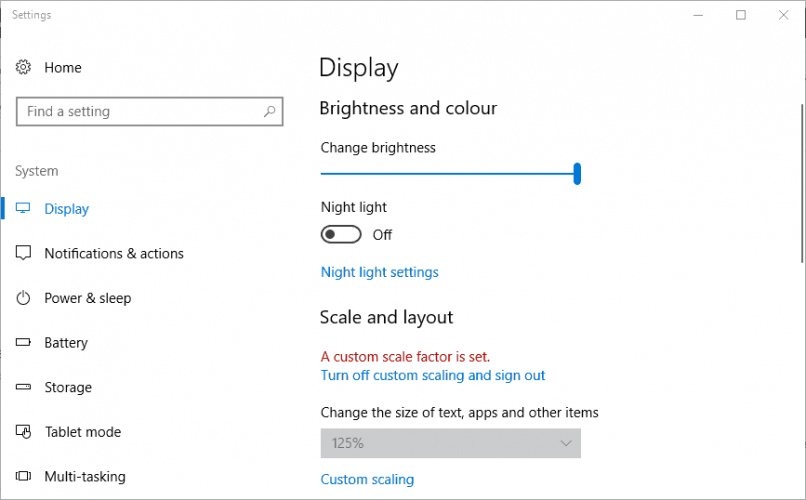
- Kliknij Skalowanie niestandardowe aby wprowadzić niestandardową wartość skali DPI.
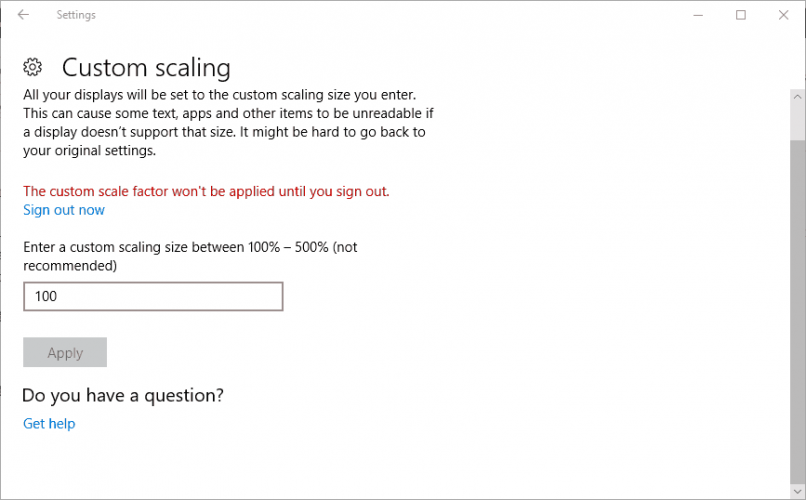
- Wpisz 100 w polu tekstowym, jeśli nie jest to aktualna wartość skali DPI, i kliknij Zastosować przycisk.
- Następnie kliknij Wyloguj się aby zastosować niestandardowy współczynnik skali.
- W systemie Windows 8 przeciągnij suwak paska skalowania DPI do końca w lewo.
4. Edytuj rejestr

- Najpierw otwórz Edytor rejestru, naciskając skrót klawiszowy Win + R i wprowadzając Regedit w Uruchom.
- Naciśnij przycisk OK w oknie Uruchom, aby otworzyć Edytor rejestru.
- Przejdź do tej lokalizacji rejestru:
KomputerHKEY_CLASSES_ROOTPROTOCOLSfiltrowany tekst/xml - Kliknij Plik > Eksportuj, wprowadź tytuł pliku i kliknij Zapisz, aby utworzyć kopię zapasową wybranej gałęzi rejestru.
- Kliknij prawym przyciskiem myszy tekst/xml, wybierz opcję Usuń i naciśnij tak przycisk, aby potwierdzić.
- Następnie zamknij Edytor rejestru.
Nie możesz uzyskać dostępu do Edytora rejestru? Nie panikuj! Sprawdź ten przewodnik i szybko rozwiąż problem.
Oto kilka potencjalnych poprawek, które mogą rozwiązać nieodwracalny błąd DirectX. Ten artykuł zapewnia również dalsze rozwiązania problemów związanych z DirectX.
Jeśli masz dalsze poprawki dotyczące nieodwracalnego błędu DX, udostępnij je poniżej.
 Nadal masz problemy?Napraw je za pomocą tego narzędzia:
Nadal masz problemy?Napraw je za pomocą tego narzędzia:
- Pobierz to narzędzie do naprawy komputera ocenione jako świetne na TrustPilot.com (pobieranie rozpoczyna się na tej stronie).
- Kliknij Rozpocznij skanowanie aby znaleźć problemy z systemem Windows, które mogą powodować problemy z komputerem.
- Kliknij Naprawić wszystko rozwiązać problemy z opatentowanymi technologiami (Ekskluzywny rabat dla naszych czytelników).
Restoro zostało pobrane przez 0 czytelników w tym miesiącu.
Często Zadawane Pytania
Najpierw sprawdź wymagania DirectX gry. Jeśli twoja wersja DirectX nie jest kompatybilna, będziesz musiał zainstalować najnowszą wersję. Jeśli to nie zadziała, wypróbuj nasze świetny przewodnik, jak naprawić ten błąd.
Błędy takie jak 5761, 6065, 6068, 6071 można rozwiązać, przypisując grze prawa administracyjne. Ponadto, jeśli gra się zawiesi lub zawiesi, przeczytaj nasze pełny przewodnik, aby rozwiązać ten problem.
Przejdź na oficjalną stronę i pobierz najnowszą wersję. Jeśli nie możesz zainstalować najnowszego DirectX, postępuj zgodnie z naszymi przewodnik eksperta, który pomoże rozwiązać ten problem.
